Если забыл пароль от телефона htc что делать: Как разблокировать телефон HTC
Как разблокировать телефон HTC
Смартфоны HTC всегда стояли несколько особняком в мире Android. Такая проблема, как снять блокировку с телефона HTC, у владельцев аппаратов этой компании тоже встречается. Однако разработчики предусмотрели специальные средства для облегчения нам жизни.
Как разблокировать телефон HTC, если забыл пароль
Графические коды блокировки сейчас всё популярнее. Ведь они просто вводятся, одним росчерком, а подобрать их постороннему человеку куда сложнее, чем обычный PIN-код. Но можно и самому случайно запамятовать, что надо вводить. Если у вас настолько серьёзно заблокировался HTC – что делать? Впадать в панику и бежать в мастерскую? Нет, есть способы более эффективные.
Как разблокировать HTC, если забыл графический пароль? Для начала попытайтесь вспомнить его хоть приблизительно. У вас есть пять попыток. Если экран блокировки примет хотя бы одну из них – поздравляем, пляшите.
Если нет, то через 30 секунд после пятого ошибочного жеста система предложит вам авторизоваться через логин и пароль Google. Только, во имя зелёного человечка, не говорите, что вы их не помните!
Если всё же не помните, то не стоит сразу искать, как сбросить HTC до заводских настроек. Вы сможете обойтись меньшей кровью, если запустите на компьютере утилиту HTC Sync. Она автоматически предложит вам ввести как минимум логин, который отобразится в окне программы. А, увидев его, вы сможете вспомнить и пароль. Если нет – сервис восстановления Google вам в помощь.
Не забудьте после восстановления зайти в настройки и отключить графический ключ. Если разблокировка HTC жестом подводит вас, лучше используйте старый добрый PIN-код.
Как разблокировать HTC One X
Очень часто говорят о разблокировке популярного смартфона One X как о чём-то особенном. На самом деле это верно лишь отчасти. Речь не о разблокировке смартфона при забытом пароле, а о разблокировке его загрузчика. Разработчики из HTC заблокировали BootLoader, загрузчик смартфона, который не позволяет устанавливать сторонние прошивки.
Разблокировка HTC One X в случае, если вы просто забыли графический ключ, ничем не отличается от этой же процедуры с другими моделями HTC.
Web утилита для разблокировки HTC
Не так давно интернет был потрясён новостью о том, что HTC опубликовала web-утилиту для разблокировки. Это правда, утилиту можно найти на специальном сайте, созданном компанией, по адресу ссылка.
Однако здесь мы снова имеем двойной смысл слова. Если вам не повезло и вы забыли пароль или графический ключ, утилита вам не поможет. Её настоящее предназначение – снятие блокировки с загрузчика смартфона.
Разблокировать загрузчик необходимо перед тем, как обновить Андроид на телефоне HTC не через Wi-Fi, а через компьютер (или, например, установить стороннюю прошивку). Это очень полезная утилита, и хорошо, что HTC решилась её опубликовать. Но для получения доступа к телефону с забытым паролем она не предназначается.
Как разблокировать графический ключ на HTC
Если же вам не удаётся воспользоваться методами из первого абзаца, значит, придётся воспользоваться самым радикальным решением. Как разблокировать HTC, если забыл пароль от аккаунта Google вместе с графическим ключом? Только одним способом: жёсткой перезагрузкой.
Если вы подумали об обычной перезагрузке, то она, увы, не сработает.
- перезагрузив смартфон принудительно, вы снова столкнётесь с тем же графическим ключом.
- смартфоны с несъёмным аккумулятором вы вообще не сможете перезагрузить принудительно.
У смартфонов HTC стандартный способ жёсткой перезагрузки. Зажмите клавишу снижения громкости и клавишу питания. Подержите их, пока телефон не начнёт перезагружаться. На экране в скором времени должно появиться своеобразное меню.
Сенсорный дисплей в этом режиме не работает. Перемещаться по пунктам меню нужно с помощью тех же кнопок громкости, а подтверждать выбор – кнопкой питания.
Найдите пункт под названием Reset и подтвердите его кнопкой включения. Всё, после этого ваш смартфон начнёт процедуру сброса к заводским настройкам. Теперь у нас для вас две новости.
- Плохая: все ваши приложения и личные данные при этом погибнут.
- Хорошая: ваш смартфон будет как новенький, и вы сможете пользоваться им снова.
Что надо делать, чтобы избежать потерь в этой ситуации?
- Включить облачную синхронизацию с Google и другими сервисами. Так вы сможете быстро вернуть свою телефонную книгу, почту, календарь, SMS-переписку и другие личные данные.
- Настроить автоматическое создание резервных копий с помощью специальных приложений (например, Titanium Backup) и сохранение копий на облачном аккаунте – скажем, Dropbox.
- Хранить копию своей медиатеки на компьютере.
- На этот раз постарайтесь запомнить пароль!!!
Следующие статьи:
Предыдущие статьи:
Пароль, пин-код или графический ключ стоит на экране блокировки практически у каждого владельца смартфона. Но что делать, если вы его забыли и не можете получить доступ к данным устройства? Первое – прекратите панику. Второе – прочтите данную статью, в ней мы изложили самые действенные способы, которые помогут разблокировать гаджет на базе Android.
Сброс HTC до Заводских Настроек для Разблокировки – Способ #1
Если вы перепробовали все способы, и ничего не помогает либо, если вас не волнует сохранность данных на вашем устройстве, можно осуществить hard reset – сброс к заводским настройкам.

- Выключите девайс.
- Достаньте из него карту памяти.
- Перейдите в режим Recovery с помощью одновременного зажатия одной из комбинаций:
- уменьшение звука + питание;
- увеличение звука + питание;
- увеличение звука + питание + «Домой»;
- уменьшение звука + питание + «Домой»;
- увеличение звука + уменьшение звука + питание.
- В открывшемся служебном меню выберите пункт Рекавери. Управление происходит с помощью клавишей громкости.
- Тапните по команде «Wipe data/factory reset».
- Подтвердите действие «Yes».
Через пару минут ваш телефон будет полностью деинсталлирован. Вы получите устройство в том состоянии, в котором его купили (естественно, без пароля).
В зависимости от модели смартфона Андроид обнуление прошивки или сброс настроек к заводским параметрам осуществляется по-разному.
Nokia
Потребуется выполнить следующие действия:
- Подключить устройство к компьютеру, у которого есть доступ к интернету.
- Установить приложение Nokia PC Suite. Она позволяет переносить файлы с памяти телефона на жесткий диск и выполнять другие полезные функции.


- Установить Nokia Unlocker Tool для разблокировки.
- После распознавания гаджета в программе Nokia PC Suite сразу активировать вторую утилиту.
- Выполнить запрос кода, чтобы утилита сделала разблокировку техники.
Если описанный вариант не помогает, тогда нужно обратиться в сервис для решения проблемы.
Sony Ericsson
Устройства данного производителя можно разблокировать двумя методами: через кабель и ПК, а также через специальное ПО (SEMCtool_v8.4 или TMS 2.45). В первом случае нужно установить платную программу WotanClient.

Samsung
Продукт от этого производителя предлагает после покупки создать аккаунт, который может спасти информацию в памяти, если забыт пароль или графический ключ. Учетная запись доступна после введения логина и пароля. Для начала нужно перейти на сайт Samsung account, открыть вкладку «Контент и сервисы» и найти свое устройство. Нажать на клавишу «Разблокировать экран».

LG
Компания LG сделала самую сложную защиту, поэтому для восстановления доступа придется пользоваться специальными кодами. Главная сложность в том, что они сделаны под каждую конкретную модель телефона, поэтому общее решение отсутствует. Рекомендуется обратиться в сервисный центр или магазин, где была произведена покупка. Сотрудники смогут помочь решить сложившуюся проблему.

HTC

 Удалить пароль с ключом на этих телефонах можно при помощи фирменной утилиты для ПК HTC Sync:
Удалить пароль с ключом на этих телефонах можно при помощи фирменной утилиты для ПК HTC Sync:- Необходимо сделать подключение гаджета к ПК.
- Установить программу HTC Sync и утилиту Screen Lock Bypas.
- Перезагрузить девайс и снять блокировку.
Если после проведенных действий пароль или ключ остается, то рекомендуется повторить процедуру 1-2 раза, пока работоспособность не восстановится.
Как Разблокировать HTC Через Гугл Аккаунт – Способ #2
Если на вашем мобильном устройстве доступно подключение к сети Интернет (через сети оператора или автоматическое подключение к Wi-Fi) и у вас есть Google-аккаунт, то вы можете воспользоваться сервисом «Найти устройство» для разблокировки своего смартфона.


 СПРАВКА: «Найти устройство» от Google – это сервис, который позволяет управлять своим телефоном удаленно, к примеру, когда он потерялся или его украли.
СПРАВКА: «Найти устройство» от Google – это сервис, который позволяет управлять своим телефоном удаленно, к примеру, когда он потерялся или его украли.- Зайдите в свою учетную запись Google через планшет или компьютер.
- В меню найдите раздел «Безопасность» и перейдите в него.
- Далее – отыщите пункт «Ваши устройства».
- Нажмите на «Управление устройствами».
- Выберите устройство, которое заблокировано, и тапните «Удалить все данные с этого устройства».
- Подтвердите свое намерение.
После выполнения всех действий настройки смартфона будут сброшены. Будет необходимо его заново настроить.
Разблокировка Экрана HTC с Помощью Гугл – Способ #3
При наличии на гаджете доступа к сети Интернет, доступ к нему в случае блокировки экрана можно получить через систему Google.

ВАЖНО: Этим способом могут воспользоваться владельцы смартфонов, версии операционных систем которых не новее Андроид 5.0 (модели до 2014 г.).

 Введите на экран устройства графически ключ, код или пароль неправильно 5 раз, чтобы появилось сообщение о временной блокировке устройства. Там же должна появиться надпись «Забыли пароль» или что-то подобное.
Введите на экран устройства графически ключ, код или пароль неправильно 5 раз, чтобы появилось сообщение о временной блокировке устройства. Там же должна появиться надпись «Забыли пароль» или что-то подобное.- Нажмите на указанную надпись. Вам откроется окно, в котором будет предложено ввести регистрационные данные (пароль и логин) от учетной записи Google, к которой привязано устройство.
- В случае, если вы забыли пароль и от аккаунта в Google, попробуйте восстановить его одним из доступных способов (кроме «с помощью телефона») через компьютер или планшет.
- Когда вы введете данные для входа в учетную запись гугл на экране заблокированного смартфона, вам будет предложено придумать новую комбинацию для входа на устройство, и телефон будет разблокирован.
Звонок на HTC с Другого Устройства для Разблокировки – Способ #4
Каждый пользователь смартфонов знает, что чтобы принять вызов телефон, не нужно снимать его с блокировки. Эта хитрость может быть использована для получения доступа к системе гаджета, если вдруг забыли графический ключ или пин-код.

- Позвоните на свой мобильный с другого номера.
- Примите входящий вызов на устройстве.
- После начала разговора телефон разблокируется. Откройте верхнюю шторку уведомлений.
- Перейдите в «Настройки».
- Отключите пароль.
ВАЖНО: Такой способ не подойдет для получения доступа к телефонам нового поколения. Вы можете попробовать им воспользоваться только если у вас очень старый Андроид.
Удаление Графического Пароля HTC при Помощи ПК – Способ #5
Данный вариант действий поможет уберечь данные на смартфоне, если вы забыли цифровой пароль или графический ключ от него. В памяти телефона есть файл, который отвечает за работу графического ключа. Если его удалить, то система не будет спрашивать ключ для входа.

СПРАВКА: Способ сработает, если на гаджете активен режим Отладки по USB. Его можно включить через «Меню разработчика».
- Подключите ваше устройство с помощью кабеля USB к компьютеру или ноутбуку.
- Скачайте и установите программу adb run.
- Запустите утилиту и введите запрос «adbBLOCK GEST».
- Подтвердите удаление файла.
Разблокировка HTC с Помощью Соединения с Интернетом – Способ #6
Данный способ разблокировки экрана смартфона также связан с использованием аккаунта Google. Главное не только ввести верные данные для входа в учетную запись, но и обеспечить доступ к Интернету.
- Перезагрузите устройство.
- После включения появится «шторка» вверху дисплея. Разверните ее.
- Тапните «Мобильные данные» или кнопку «Wi-Fi».

 Если выдвинуть «шторку» не вышло, можно воспользоваться системным кодом, для обеспечения соединения с помощью Wi-Fi:
Если выдвинуть «шторку» не вышло, можно воспользоваться системным кодом, для обеспечения соединения с помощью Wi-Fi:
- Нажмите на кнопку «Экстренный вызов» (она находится на экране блокировки).
- Введите команду: *#*#7378423#*#*.
- Перейдите по вкладке Service Tests/ Service Provider.
- Далее – «WLAN».
- Выполните соединение с Wi-Fi.
СПРАВКА: Если доступ к Wi-Fi обеспечить нет возможности, можно вставить в устройство симку с рабочим Интернет-соединением и войти в гугл-аккаунт.
Разблокировка HTC Через Опции Smart Lock – Способ #7
Данный вариант сброса пароля заблокированного экрана возможен только на моделях телефонов не старее 2015 г. (на Android 5.0 и старше). Именно с этого времени на электронных девайсах стала доступна функция Smart Lock.
СПРАВКА: Чтобы воспользоваться этим методом, вы заранее должны были настроить функцию Smart Lock. Найти опцию можно в настройках гаджета в разделе, отвечающем за экран блокировки и безопасность.

 Функция Smart Lock позволяет установить настройки блокировки телефона в зависимости от трех параметров:
Функция Smart Lock позволяет установить настройки блокировки телефона в зависимости от трех параметров:
- «Надежные устройства»;
- «Безопасные места»;
- «Физический контакт»/ «Распознавание лиц».
| Надежные устройства | Безопасные места | «Физический контакт» или «Распознавание лиц» |
| Если телефон подключить по Bluetooth к устройству (часы, система связи в авто, другой смартфон, планшет), которое добавлено в список надежных, он разблокируется. | Телефон не блокируется или подлежит разблокировке в местах, которые внесены в список безопасных. Должен быть включен GPS. | На различных устройствах представлены разные вариации этой опции. ФК – устройство остается разблокированным, пока оно находится в контакте с владельцем (находит в движении). РЛ – смартфон блокируется, если признает в вашем лице своего владельца (нужно посмотреть во фронтальную камеру). |
Воспользуйтесь Батарей, Чтобы Разблокировать HTC
– Способ #8
Снять блокировку экрана гаджета в случаях, если забыли пин-код, можно через систему управления питанием.

ВНИМАНИЕ: На современных девайсах способ не работает. Попытать удачу с таким методом можно только на старых андроидах.
- Подождите, пока заряд телефона опуститься до 10-15%.
- Когда появится сообщение о низком уровне заряда, нажмите на ссылку, переносящую в меню батареи (настройки управления питанием).
- Оттуда перейдите в раздел безопасности устройства.
- Отключите пароль.
Сменить Пароль HTC С Помощью Программы ADB Run – Способ #9
Разблокировка с помощью специальной утилиты ADB Run сработает только в случае, если заранее на вашем устройстве была включена отладка по USB.

СПРАВКА: Отладка по USB используется, чтобы налаживать приложения и изменять параметры на телефоне с ОС Андроид с помощью специальной программы на ПК. Ее можно включить, воспользовавшись скрытым «Меню разработчика». Например, для телефонов с Android ниже версии 7.1 это можно сделать путем следующей цепочки команд: «Меню» – «Настройки» – «О смартфоне» – «Номер сборки». На последний пункт нужно тапнуть 7-10 раз. Далее: «Настройки» – «Для Разработчиков» и ставим галочку рядом с «Отладка по USB».
- Скачайте на свой ноутбук или компьютер прогу ADB и установите ее.
- Подключите смартфон к ПК через USB.
- Откройте утилиту.
- Нажмите на цифру «6» на вашей клавиатуре – «Unlock Gesture Key». Смартфон должен перегрузиться.
- Введите на экране телефона новый код.
ВНИМАНИЕ: Метод сработает не со всеми устройствами.
Перепрошивка HTC для Разблокировки Пароля – Способ #10
Этот способ является универсальным. Он сработает на любой модели смартфона. Суть заключается в том, что операционная система устройства подлежит полной деинсталляции и устанавливается заново. Разумеется, вместе с ОС будут удалены все файлы и данные с устройства (в том числе и заданный пароль).

Подготовительные действия:
- зарядите батарею устройства или убедитесь, что на нем есть минимум 50% заряда;
- узнайте актуальную версию ОС для вашего смартфона («Меню» – «Настройки» – «О телефоне»).
Вариант 1. Через компьютер
Есть много программ, с помощью которых можно прошить телефон на базе Андроид: Fastboot, Odin, KDZ Updater, Flash Tool и др.
- Скачайте одну из указанных прог на свой ПК (лучше осуществить скачивание на диск С, чтобы путь к ней был – C:\Android). Мы рассмотрим процесс на примере Fastboot.
- Подключите смартфон с помощью USB-кабеля к ПК. Должна начаться автоматическая установка драйверов.
- Загрузите прошивку, подходящую под версию вашего телефона. Она должна скачаться в архиве zip.
- Переместите архив в папку C:\Android.
- Разблокируйте на телефоне бутлоадер:


- зайдите в меню «Пуск»;
- в поисковик введите «CMD»;
- выберите cmd.exe и нажмите по файлу право кнопкой мышее;
- далее – «запуск от имени администратора»;
- в командную сроку введите C:\Android\Tools;
- нажмите Enter;
- введите команду fastboot devices.
- Если программа правильно распознала ваш девайс, то появится его код. Это значит, что устройство готово к прошивке. Если высветилось сообщение «waiting for device», нужно отключить устройство и повторно повторить вышеуказанные действия.
- Если все получилось, введите команду «fastboot update название файла прошивки.zip».
- Должен запуститься процесс прошивки андроида. Когда процедура закончится, перезагрузите смартфон.
Вариант 2. Через Recovery
Recovery – это специальный режим на вашем смартфоне. Чтобы в него попасть, нужно выключить телефон и зажать определенные кнопки.

СПРАВКА: Для каждой модели устройства на базе Андроид кнопки свои. Это могут быть клавиша питания + прибавления громкости; кнопка Home + питание + громкость вверх и др.
- Скачайте файл прошивки.
- Перенесите его в корневую систему смартфона с помощью USB-кабеля.
- Перейдите в режим Рекавери.
- Найдите раздел с прошивкой («apply update from externel storage», «apply update from sdcard» и т.п.).
- Выберите скачанный файл и тапните по нему. Начнется процесс прошивки.
Вариант 3. Через ROM MANAGER
Данный способ прошивки не пользуется популярностью, потому что для использования ROM Manager нужны Root-права.

- Загрузите программу ROM Manager.
- Скачайте нужную прошивку для своего гаджета.
- Подключите смартфон к ПК с помощью юсб-кабеля.
- Откройте утилиту.
- Скопируйте zip-файл с прошивкой в память своего телефона.
- В меню программы нажмите на «Установить ROM с SD карты».
- Найдите архив с прошивкой и тапните по нему.
- Далее – «Перезагрузка и установка».
- Поставьте галочку рядом с пунктом «Сохранить текущий ROM» (это позволит восстановить прежнюю версию ОС, если что-то пойдет не так).
- Подтвердите свои действия кнопкой «Ок».


ВНИМАНИЕ: Перепрошивка – это радикальный метод. В руках неопытного пользователя он может стать губительным для стабильной работы устройства. Потому, если вы не разбираетесь в смартфонах и не уверены в своих силах, лучше обратиться к специалисту.
Сбросьте Пароль HTC с Помощью Aroma File Manager – Способ #11
Данный способ подойдет для тех устройств, в которых есть SD-карта.
- Загрузите на ваш ПК менеджер файлов Aroma.


- Выключите смартфон.
- Подсоедините Андроид к компьютеру с помощью USB-провода.
- Откройте карту памяти телефона через проводник на ПК.
- Скопируйте в корневую папку архив с утилитой Aroma File Manager.
- Перейдите в режим Рекавери на смартфоне. Для этого нужно зажать кнопки:
- уменьшение громкости + питание;
- увеличение громкости а + питание;
- увеличение громкости + питание + «Home»;
- уменьшение громкости + питание + «Home»;
- увеличение громкости + уменьшение громкости + питание.


- Выполните команды: «Install update from zip file» – «Choose zip from /sdcard»: нужно указать путь до проги Арома. Если все сделали верно, утилита начнет устанавливаться прямо в режиме Рекавери и запустится.
- Зайдите в пункт «Настройки» проги и установите «Automount all devices on start».
- Выйдите из режима восстановления.
- Повторите действие из п. 6.
- Запустите программу Aroma File Manager.
- Перейдите в папку «Data Folder», затем – «System Folder».
- Найдите файл password.key или gesture.key и удалите его.
- Перезагрузите смартфон. Он должен быть разблокирован.
Разблокировать в HTC с Помощью Bypass – Способ #12
Этот способ подойдет для предприимчивых обладателей Андроид, которые заранее предугадали, что могу забыть пароль и установили на свой смартфон утилиту Bypass. Если такая программа у вас имеется, то разблокировать телефон легко: отправьте себе на номер SMS с текстом 1234 reset. Это все, дальше программа просканирует сообщение, перезагрузит телефон и удалит пароль.

СПРАВКА: Подобный принцип действия и у приложения Lock Unlocker.
С Помощью Программы Через Компьютер – Способ #13
Скачав специальную программу на компьютер и подключив телефон по USB, можно разблокировать пароль на телефоне.
Эта утилита позволит удалить блокировку экрану всего за пару минут. Она очень удобна в использовании, потому что процесс работы с ней сопровождается подсказками и пошаговой инструкцией.
- Скачайте прогу на официальном сайте разработчика.
- Подключите телефон к ПК с помощью кабеля USB.
- Запустите программу 4uKey for Android.


- В открывшемся меню нажмите на «Удалить». Начнется процесс деинсталляции блокировки экрана мобильного.
- Утилита предупредит вас о том, что для удаления блокировки, придется стереть все данные с устройства. Для продолжения процесса нажмите «ОК».
- Когда процесс окончен, переведите смартфон в режим восстановления по подсказкам утилиты.
- Тапните «Далее» и восстановите заводские настройки смартфона по инструкции программы.
- Перезагрузите девайс.
iSkysoft Toolbox
С помощью iSkysoft Toolbox возможно разблокировать Андроид старой версии (с ОС не выше 6.0).
ВАЖНО: Программа есть только в англоязычной версии.


- Скачайте и запустите утилиту.
- Подключите смартфон к ПК с помощью ЮСБ-провода.
- В меню программы найдите модель вашего смартфона и тапните «Далее».
- Нажмите на «Старт» и процесс разблокировки будет запущен.
dr.fone
С помощью данной утилиты можно сбросить блок с экрана смартфона от брендов Samsung и LG. Эта прога зарекомендовала себя удобством и оперативностью работы.

- Скачайте программу и установите ее на ваш ПК.
- Запустите утилиту.
- Нажмите на «Разблокировать».
- С помощью кабеля подключите телефон к компьютеру.
- Тапните «Пуск».
- В открывшемся окне выберите модель вашего устройства.
- Нажмите «Далее».
- Введите текст «подтвердить» и нажмите кнопку с подобной надписью.
- Следуйте инструкциям программы, чтобы перевести смартфон в режим загрузки.
- После окончания загрузки утилита удалит блокировку.
Разблокировка HTC с Использованием Дополнительного Аккаунта – Способ #14
Возможность использования данного способа зависит от наличия трех составляющих:
- на смартфоне должно быть более одного авторизованного пользователя;
- в учетной записи каждого пользователя должны быть утилита SuperSU;
- у владельца должны быть root-права.

 СПРАВКА: Root-права дают полный доступ к системе андроид-устройства, в частности, к системным файлам и настройкам от разработчика.
СПРАВКА: Root-права дают полный доступ к системе андроид-устройства, в частности, к системным файлам и настройкам от разработчика.Конкретный пароль устанавливается на аккаунт одного юзера, благодаря чему возможно получить доступ к телефону через учетную запись другого пользователя.
- Зайдите в аккаунт второго пользователя.
- Запустите SuperSU.
- Тапните на «dataàsystem».
- Удалите файл с графическим ключом и объекты с расширением db-shm, db, db-wal.
Обращение к Специалисту в Сервисный Центр HTC – Способ #15
Перепробовали все способы, но они не принесли должного результата? Настало время обратиться к мастеру: в сервисный центр или любую проверенную мастерскую по налаживанию гаджетов.
Возможно, это займет какое-то время, и это не бесплатно, зато вы сможете сохранить все данные на своем смартфоне и избежите риска превратить электронный девайс в «дорогой кирпич».

В этом обзоре мы собрали самые популярные способы разблокировки экрана телефона, если владелец забыл пароль. Для большинства смартфонов их будет достаточно. Однако лучше старайтесь запоминать свои пин-коды и графические знаки, или записывайте их куда-нибудь, чтобы предупредить возникновение ситуаций, когда придется ломать голову с тем, как же разблокировать свой мобильник.
Наличие разблокировщика графического ключа: В наличии
Существует много причин, по которым вам потребуется разблокировать HTC One Dual Sim. Графический ключ – вспомогательное средство для блокировки смартфонов на Android. Операционка предлагает установить его для совместной работы с дактилоскопическим сенсором или средствами для разблокировки по лицу. Исключение составляют бюджетные версии смартфонов, в которых графический ключ предлагается как альтернатива обычному цифровому паролю. Составление слишком сложной графической комбинации может привести к проблемам – многократный ошибочный ввод автоматически приводит к блокировке устройства. Разобраться с тем, как разблокировать HTC One Dual Sim, если забыл пароль или графический ключ (смотря что вы предпочитаете для блокировки своего телефона) получится, зная некоторые хитрости современных версий Android.
Обычно после неверного внесения ключа на дисплее телефона появляется информация о блокировке. Здесь же операционка предлагает пользователю несколько решений. Среди основных – функция SOS, необходимая для вызова служб спасения, а также средство для восстановления доступа. Последний вариант рассмотрим в первую очередь.
Разблокировка HTC One Dual Sim через аккаунт Google
Сразу же следует отметить – данный способ актуален не для всех устройств. В списке проверенных присутствуют модели на “чистом” Андроиде, Samsung, Huawei, Honor, а также некоторые Xiaomi.
Если 5 раз подряд ввести неверный ключ, но на дисплее откроется оповещение о блокировке с таймером. Ниже – кнопка “Забыли графический ключ?”, на которую и следует нажать. Система автоматически предложит авторизацию в Google-аккаунт, к которому привязан телефон. Получится внести собственную почту и пароль только при наличии подключения к Wi-Fi или мобильному интернету. Если есть сеть, а авторизация прошла успешно – смартфон разблокируется и все данные останутся на своих местах.
Сброс к заводским настройкам
Проблема может настигнуть пользователя в неподходящий момент – при отсутствии интернета. В таком случае авторизация в Google невозможна. Разобраться с таким обстоятельством можно двумя путями:
- найти место с Wi-Fi, которая сохранена в устройстве (актуально, если в настройках активирована опция автоматического подключения) и проделать действия, рассмотренные выше;
- выполнить сброс к заводским настройкам через специальное меню смартфона.
Последний вариант заслуживает более подробного рассмотрения. Практически в каждой модели на Android предустановлена штатная утилита Recovery, предназначенная для проведения сервисных настроек. Именно через нее придется проводить разблокировку. Перед выполнением действий следует уяснить – после сброса через Рекавери из памяти устройства удаляются все файлы. Судьба элементов на карточке MicroSD зависит от производителя. Поэтому перед выполнением каких-либо действий настоятельно рекомендуем создать резервную копию данных телефона.
Проделать нужно такие действия:
- Полностью выключить телефон.
- Зажать механические кнопки “громкость вверх” и “включение/разблокировка”.
- После того как телефон издаст вибрацию – отпустить кнопку включения, держа при этом “громкость вверх” до появления инженерного меню.
- После открытия Recovery отпустить кнопку и выбрать пункт Wipe data/factory reset.
Чаще всего меню в Рекавери сенсорное, соответственно нажать на Wipe data получится как при обычном управлении устройством. Однако на старых моделях в меню может отсутствовать нормальная работа сенсора. Управление в таком случае реализуется следующим образом:
- выбор пунктов меню – клавишами громкости;
- подтверждение действия – кнопкой включения.
После сброса телефон перезагрузится и предложит выполнить начальную настройку системы. Еще раз стоит напомнить – сброс к заводским настройкам приводит к удалению всех пользовательских файлов, сохраненных в памяти смартфона.
Видео как разблокировать телефон HTC One Dual Sim
Поделитесь страницей с друзьями:Если все вышеперечисленные советы не помогли, то читайте также:
Как прошить HTC One Dual Sim
Как получить root-права для HTC One Dual Sim
Как сделать сброс до заводских настроек (hard reset) для HTC One Dual Sim
Как перезагрузить HTC One Dual Sim
Что делать, если HTC One Dual Sim не включается
Что делать, если HTC One Dual Sim не заряжается
Что делать, если компьютер не видит HTC One Dual Sim через USB
Как сделать скриншот на HTC One Dual Sim
Как сделать сброс FRP на HTC One Dual Sim
Как обновить HTC One Dual Sim
Разблокировка графического ключа и пароля для других моделей телефонов
Забыл графический ключ htc — как разблокировать

Если вы забыли графический ключ в телефоне htc m8, 628, s728e или в любом другом этого производителя — трагедии нет.
Его можно быстро разблокировать, уделив не более 10 минут внимания (зависит от выбранного вами способа).
Все методы ниже снять графический ключ htc были проверены, работают и вам не нужно специальных знаний в области информационных технологий.
Так что если вы забыли графический ключ htc, давайте посмотрим, как это сделать — разблокировать.
ВНИМАНИЕ: все что предоставлено ниже касается лишь телефонов с ОС андроид, разработанных Google.
ПРИМЕЧАНИЕ: для 1 и 2 вариантов потребуется соединение интернет. У вас его нет? Ничего страшного. Вот описание как подключить.
Также рекомендую ознакомиться с новыми способами разблокировки, которые появились после написания этой статьи.
Первый способ разблокировать htc если забыл графический ключ
Самый простой и быстрый способ преодолеть эту проблему с помощью имени пользователя и пароля из вашего аккаунта Google.
Этот метод работает только если вы настроили учетную запись Google на своем смартфоне htc и, если устройство подключено к интернету при попытке разблокировать.
Для этого, чтобы убрать графический ключ делаем 5 неправильных попыток ввода ключа. Уже сделали. Отлично.
Теперь у вас должна быть опция: «Забыли … .». Нажимаем на нее, вводим свои «позывные» и вуаля – телефон разблокирован.

Теперь ничто не мешает графический ключ отключить или поменять на другой. Это дело ваше, а мы идем дальше.
Второй способ снять графический ключ с htc если забыли
Здесь также интернет обязателен. У вас нет? Тогда этот способ пропускаем, а у кого есть двигаемся дальше.
Для этого понадобится ноутбук / компьютер. Запускаем их и переходим на этот адрес, вписываем учетные данные (если не забыли) и попадаем на сервис разблокировки.
В левом верхним углу выберите свой заблокированный телефон htc – если у вас их несколько. Если один, то вы должны увидеть название именно его.
Теперь нажимаем на одну из трех опций – «Разблокировать». Она находится по середине и не заметить невозможно.
Через несколько секунд получаем работоспособный телефон. Получилось – поздравляю. Нет – идем дальше.
Третий способ убрать графический ключ на htc если его забыто
Я поступил бы по «варварски», если бы предложил этот способ первым, так как при сбросе графического ключа теряются личные данные. Поэтому применяйте его последним (если 1 и 2 не прокатили).
Разблокировка графического ключа htc этим способом подразумевает сброс всех настроек вместе со всеми данными (флешку извлекаем, тогда в ней все останется).
Если вы не сделали резервную важной информацию (например, контакты) то эти данные будут потеряны.
ВНИМАНИЕ: вам необходимо зарядить батарею и выключить смартфон и только после этого выполнять сброс.
На устройствах HTC Wildfire S — одновременно зажмите звук вниз и кнопку питания, пока не появится меню.
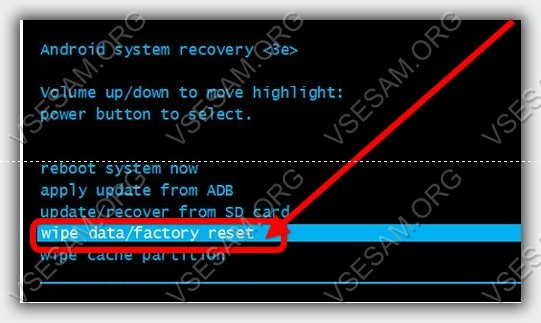
Выберите «wipe data/factory reset» перемещаясь клавишей громкости и щелкнув на питание. Затем подтверждаем выбрав «Yes» и перезагружаемся, выбрав — reboot system now.
На устройствах HTC One V, X, S — нажмите и удерживайте увеличение звука и кнопка включения питания.
После того, как появится логотип, отпустите кнопки и с помощью кнопок регулировки громкости, выберите сброс, как написано чуть выше.
После перезагрузки вы получите разблокированный телефон hts. Успехов.
Как разблокировать телефон HTC? – Подобный вопрос является одним из самых важных при работе с мобильником фирмы HTC, поскольку указанный агрегат отличается достаточно высокой производительностью и надёжностью, но вот защиты от забывания графического кода нет. И в этом случае поможет лишь несколько вариантов, о которых и пойдет речь в настоящем материале. Сегодня уже много людей пытаются узнать ответ на это вопрос, поэтому портал помощи мобильным абонентам x-tarif.ru предлагает ознакомиться с необходимым минимумом данных и сделать так, чтобы абоненты вовремя разблокировали свои телефоны.
Стоит заметить, что разблокировать заблокированный телефон можно и своими руками, и через использование посторонней помощи. В данном случае в первом варианте это будет работать бесплатно, тогда как второй шаг – платный. О них будет подробно описано в статье чуть ниже, а сейчас необходимо разобраться, какие именно варианты решения проблемы есть на сегодняшний день?
Что может пригодиться?
Разблокировать графический ключ на HTC – это больная тема для многих абонентов мобильников этой фирмы. Бывает, что человек случайно несколько раз нарисовал на экране пальцем неверную картинку, после чего мобильный телефон ушел в режим блокировки. И в этом случае подойдет только ряд вариантов, причем крайне радикальных. Сам по себе графический ключ – это своеобразная защита от злоумышленников, которые не смогут снять ее без необходимых знаний. От таких способов, приведенных ниже, страдает сам пользователь, но телефон возвращать как-то необходимо, поэтому пользоваться нужно будет только так.

- Для того, чтобы решить проблему, как разблокировать телефон HTC, необходимо будет прибегнуть к сбросу настроек до первоначальных (стирание памяти)
- Использование переустановки программного обеспечения
- Использование помощи в Сервисных Центрах
Блокировка телефона HTC может настигнуть человека совершенно случайно, поэтому каждому абоненту необходимо четко знать, что делать, дабы вовремя разобраться с тяжелой проблемой снятия блока на графическом ключе. Об этом пишут многие сайты в Интернете, однако только тут можно крайне быстро и удобно для себя решить эту проблему. В целом, на сайте x-tarif.ru опубликована актуальная статья, которая прямо сейчас поможет любому желающему сделать свои верные шаги.
ВАЖНО: Интересно, как заблокировать телефон HTC? – Сделать это достаточно просто, поскольку все, что необходимо, – это несколько раз или ввести неверно код графики, или несколько раз нажать на неверные коды SIM-карты (PIN+PUK). После первого варианта телефон блокируется, даже нельзя будет принять звонок (в отдельных моделях). Во втором случае решать проблему можно будет только через использование обращения в офисы фирмы мобильного оператора связи.
Как снять графический ключ, не дающий работать с мобильником?
Убрать графический блок можно через три метода, о которых и написано чуть выше в статье. На сегодняшний день абонентам необходимо прибегнуть к любому из них, если они желают продолжить работу с мобильным аппаратом в прежнем режиме.
- Для того, чтобы сделать все самостоятельно, достаточно нажать при выключенном мобильнике на «ГРОМКОСТЬ» + «ВКЛ». После того, как это будет сделано, абонент сможет увидеть, как на экране будет несколько строк символов. Из них необходимо выбрать служебную команду вида «RESET», после чего нажать на «ОК». Мобильный аппарат будет перезагружаться, восстанавливаясь в первоначальное положение (стирание всех данных с карты памяти). В этом случае переустановка прежнего состояния будет сделана в течение пары секунд, после чего можно будет опять работать с мобильным телефоном в режиме стандартного обращения.
- Еще один вариант – использование переустановки программного обеспечения. Что для этого необходимо делать? – Желательно скачать с официального сайта оригинальный файл прошивки, а также программу, которая создаст эту самую процедуру перепрошивания мобильного телефона. Следует помнить, что в начале работы всегда необходимо создавать резервную копию данных базы системы, поскольку именно таким образом можно защитить свой мобильник от внезапной ошибки при работе по переустановке ПО. Работать следует через USB-кабель, поскольку сменить ПО через Wi-Fi не получится. Примечателен факт: батарейка мобильника не должна быть низко заряженной. Достаточно 50% зарядки, однако лучше – 100%. После смены ПО (ставить можно как старую версию, так и новую с текущий) пользователь сможет опять работать с мобильным телефоном, свободным ото всякой блокировки.

- Дальше. Еще один вариант, если другие не подходят, – это обращение в специализированный сервис обслуживания абонентов мобильных телефонов. На месте будет указана цена, за которую мобильник почистят от блокировки, проверят на вирусы и отдадут хозяину. До начала работ необходимо нажать на «*#06#», так как этот код (IMEI) будет гарантией, что телефон будет возращён именно тот, который давался на работу в Центр.
ВАЖНО: В случае, когда абоненту необходимо скачать файлы прошивки с сайта, отличного от официального, нужно внимательно смотреть на него, поскольку крайне часто в этом случае абоненты допускают ошибку: «сливают» файлы по SMS-сообщению, платят за него и остаются ни с чем. Помните, что большинство подобных сайтов – это не что иное, как мошеннические действия.
Пожелания абонентам от x-tarif.ru
Рекомендуется выбрать один из предложенных шагов, которые описываются в статье. Через него можно быстро и удобно восстановить работоспособность мобильного аппарата, поэтому каждому, кто хочет в этом разбираться, целесообразно проверить на верность, будет ли помогать первый, второй или третий способы.
На сайте x-tarif.ru предлагается для каждого абонента несколько тысяч статей, которые будут полезны для решения рядовых проблем с мобильными телефонами.
Оценка статьи:
 Загрузка…
Загрузка…Наличие разблокировщика графического ключа: В наличии
Существует много причин, по которым вам потребуется разблокировать HTC One mini. Графический ключ – вспомогательное средство для блокировки смартфонов на Android. Операционка предлагает установить его для совместной работы с дактилоскопическим сенсором или средствами для разблокировки по лицу. Исключение составляют бюджетные версии смартфонов, в которых графический ключ предлагается как альтернатива обычному цифровому паролю. Составление слишком сложной графической комбинации может привести к проблемам – многократный ошибочный ввод автоматически приводит к блокировке устройства. Разобраться с тем, как разблокировать HTC One mini, если забыл пароль или графический ключ (смотря что вы предпочитаете для блокировки своего телефона) получится, зная некоторые хитрости современных версий Android.
Обычно после неверного внесения ключа на дисплее телефона появляется информация о блокировке. Здесь же операционка предлагает пользователю несколько решений. Среди основных – функция SOS, необходимая для вызова служб спасения, а также средство для восстановления доступа. Последний вариант рассмотрим в первую очередь.
Разблокировка HTC One mini через аккаунт Google
Сразу же следует отметить – данный способ актуален не для всех устройств. В списке проверенных присутствуют модели на “чистом” Андроиде, Samsung, Huawei, Honor, а также некоторые Xiaomi.
Если 5 раз подряд ввести неверный ключ, но на дисплее откроется оповещение о блокировке с таймером. Ниже – кнопка “Забыли графический ключ?”, на которую и следует нажать. Система автоматически предложит авторизацию в Google-аккаунт, к которому привязан телефон. Получится внести собственную почту и пароль только при наличии подключения к Wi-Fi или мобильному интернету. Если есть сеть, а авторизация прошла успешно – смартфон разблокируется и все данные останутся на своих местах.
Сброс к заводским настройкам
Проблема может настигнуть пользователя в неподходящий момент – при отсутствии интернета. В таком случае авторизация в Google невозможна. Разобраться с таким обстоятельством можно двумя путями:
- найти место с Wi-Fi, которая сохранена в устройстве (актуально, если в настройках активирована опция автоматического подключения) и проделать действия, рассмотренные выше;
- выполнить сброс к заводским настройкам через специальное меню смартфона.
Последний вариант заслуживает более подробного рассмотрения. Практически в каждой модели на Android предустановлена штатная утилита Recovery, предназначенная для проведения сервисных настроек. Именно через нее придется проводить разблокировку. Перед выполнением действий следует уяснить – после сброса через Рекавери из памяти устройства удаляются все файлы. Судьба элементов на карточке MicroSD зависит от производителя. Поэтому перед выполнением каких-либо действий настоятельно рекомендуем создать резервную копию данных телефона.
Проделать нужно такие действия:
- Полностью выключить телефон.
- Зажать механические кнопки “громкость вверх” и “включение/разблокировка”.
- После того как телефон издаст вибрацию – отпустить кнопку включения, держа при этом “громкость вверх” до появления инженерного меню.
- После открытия Recovery отпустить кнопку и выбрать пункт Wipe data/factory reset.
Чаще всего меню в Рекавери сенсорное, соответственно нажать на Wipe data получится как при обычном управлении устройством. Однако на старых моделях в меню может отсутствовать нормальная работа сенсора. Управление в таком случае реализуется следующим образом:
- выбор пунктов меню – клавишами громкости;
- подтверждение действия – кнопкой включения.
После сброса телефон перезагрузится и предложит выполнить начальную настройку системы. Еще раз стоит напомнить – сброс к заводским настройкам приводит к удалению всех пользовательских файлов, сохраненных в памяти смартфона.
Видео как разблокировать телефон HTC One mini
Поделитесь страницей с друзьями:Если все вышеперечисленные советы не помогли, то читайте также:
Как прошить HTC One mini
Как получить root-права для HTC One mini
Как сделать сброс до заводских настроек (hard reset) для HTC One mini
Как перезагрузить HTC One mini
Что делать, если HTC One mini не включается
Что делать, если HTC One mini не заряжается
Что делать, если компьютер не видит HTC One mini через USB
Как сделать скриншот на HTC One mini
Как сделать сброс FRP на HTC One mini
Как обновить HTC One mini
Разблокировка графического ключа и пароля для других моделей телефонов
Наличие разблокировщика графического ключа: В наличии
Существует много причин, по которым вам потребуется разблокировать HTC Wildfire E. Графический ключ – вспомогательное средство для блокировки смартфонов на Android. Операционка предлагает установить его для совместной работы с дактилоскопическим сенсором или средствами для разблокировки по лицу. Исключение составляют бюджетные версии смартфонов, в которых графический ключ предлагается как альтернатива обычному цифровому паролю. Составление слишком сложной графической комбинации может привести к проблемам – многократный ошибочный ввод автоматически приводит к блокировке устройства. Разобраться с тем, как разблокировать HTC Wildfire E, если забыл пароль или графический ключ (смотря что вы предпочитаете для блокировки своего телефона) получится, зная некоторые хитрости современных версий Android.
Обычно после неверного внесения ключа на дисплее телефона появляется информация о блокировке. Здесь же операционка предлагает пользователю несколько решений. Среди основных – функция SOS, необходимая для вызова служб спасения, а также средство для восстановления доступа. Последний вариант рассмотрим в первую очередь.
Разблокировка HTC Wildfire E через аккаунт Google
Сразу же следует отметить – данный способ актуален не для всех устройств. В списке проверенных присутствуют модели на “чистом” Андроиде, Samsung, Huawei, Honor, а также некоторые Xiaomi.
Если 5 раз подряд ввести неверный ключ, но на дисплее откроется оповещение о блокировке с таймером. Ниже – кнопка “Забыли графический ключ?”, на которую и следует нажать. Система автоматически предложит авторизацию в Google-аккаунт, к которому привязан телефон. Получится внести собственную почту и пароль только при наличии подключения к Wi-Fi или мобильному интернету. Если есть сеть, а авторизация прошла успешно – смартфон разблокируется и все данные останутся на своих местах.
Сброс к заводским настройкам
Проблема может настигнуть пользователя в неподходящий момент – при отсутствии интернета. В таком случае авторизация в Google невозможна. Разобраться с таким обстоятельством можно двумя путями:
- найти место с Wi-Fi, которая сохранена в устройстве (актуально, если в настройках активирована опция автоматического подключения) и проделать действия, рассмотренные выше;
- выполнить сброс к заводским настройкам через специальное меню смартфона.
Последний вариант заслуживает более подробного рассмотрения. Практически в каждой модели на Android предустановлена штатная утилита Recovery, предназначенная для проведения сервисных настроек. Именно через нее придется проводить разблокировку. Перед выполнением действий следует уяснить – после сброса через Рекавери из памяти устройства удаляются все файлы. Судьба элементов на карточке MicroSD зависит от производителя. Поэтому перед выполнением каких-либо действий настоятельно рекомендуем создать резервную копию данных телефона.
Проделать нужно такие действия:
- Полностью выключить телефон.
- Зажать механические кнопки “громкость вверх” и “включение/разблокировка”.
- После того как телефон издаст вибрацию – отпустить кнопку включения, держа при этом “громкость вверх” до появления инженерного меню.
- После открытия Recovery отпустить кнопку и выбрать пункт Wipe data/factory reset.
Чаще всего меню в Рекавери сенсорное, соответственно нажать на Wipe data получится как при обычном управлении устройством. Однако на старых моделях в меню может отсутствовать нормальная работа сенсора. Управление в таком случае реализуется следующим образом:
- выбор пунктов меню – клавишами громкости;
- подтверждение действия – кнопкой включения.
После сброса телефон перезагрузится и предложит выполнить начальную настройку системы. Еще раз стоит напомнить – сброс к заводским настройкам приводит к удалению всех пользовательских файлов, сохраненных в памяти смартфона.
Видео как разблокировать телефон HTC Wildfire E
Поделитесь страницей с друзьями:Если все вышеперечисленные советы не помогли, то читайте также:
Как прошить HTC Wildfire E
Как получить root-права для HTC Wildfire E
Как сделать сброс до заводских настроек (hard reset) для HTC Wildfire E
Как перезагрузить HTC Wildfire E
Что делать, если HTC Wildfire E не включается
Что делать, если HTC Wildfire E не заряжается
Что делать, если компьютер не видит HTC Wildfire E через USB
Как сделать скриншот на HTC Wildfire E
Как сделать сброс FRP на HTC Wildfire E
Как обновить HTC Wildfire E
Разблокировка графического ключа и пароля для других моделей телефонов
Что делать, если вы забыли пароль телефона Android
от Джоша Киршнера от 18 марта 2019 года
в разделе Советы и инструкции, Телефоны и мобильные телефоны, Сотовые телефоны, Технология 101 :: 22 комментария
Редакторы Techlicious независимо проверяют продукты. Чтобы поддержать нашу миссию, мы можем зарабатывать партнерские комиссии за ссылки, содержащиеся на этой странице.
Если вы забыли пароль блокировки экрана Android, есть ли способ разблокировать телефон? Короткий ответ — нет — вам придется сбросить настройки устройства, чтобы иметь возможность снова использовать телефон.А поскольку все последние версии Android по умолчанию шифруют данные на вашем телефоне, невозможно восстановить фотографии, контакты или другие данные, которые вы не скопировали в свою учетную запись Google; после сброса они исчезнут навсегда. Однако, по крайней мере, ваш телефон будет разблокирован, и вы сможете использовать его снова.
Существует два способа восстановить заводские настройки телефона Android, если вы забыли пароль и не можете пройти через экран блокировки. Во-первых, использовать Google Find My Device, который позволяет удаленно стереть ваш телефон в Интернете.Если у вас не включена функция «Найти мое устройство» (она должна быть включена по умолчанию), вам придется использовать второй метод, «Режим восстановления» Android.
Важно отметить, что для сброса настроек телефона любым из этих способов вам потребуется знать свою учетную запись Google и пароль, которые использовались для настройки телефона. Если у вас нет этой информации, устройство будет заблокировано навсегда. Эта мера безопасности применяется для предотвращения использования устройства вором после его заводской настройки.
Как сбросить настройки телефона Android через Find My Device
- Зайдите на android.com/find. Если вы этого еще не сделали, войдите в свою учетную запись Google, которая является основным профилем на вашем устройстве. И если у вас есть более одного устройства, выберите телефон, который вы хотите стереть в левом верхнем углу экрана.
- Выберите УСТРОЙСТВО УДАЛЕНИЕ
- Нажмите кнопку УДАЛИТЬ УСТРОЙСТВО
- Выполните шаги для повторной настройки телефона — обратите внимание, что вам потребуется проверить информацию учетной записи Google, которую вы первоначально использовали для настройки телефона, чтобы приступить к настройке устройства.
Как сбросить настройки телефона Android через режим восстановления
Действия по переходу в режим восстановления зависят от производителя, но ниже я приведу инструкции по основным из них.
Как выполнить сброс стандартных телефонов Android (Google Pixel 3, Pixel 2, Pixel XL или Nexus 6P):
- Удерживайте кнопку питания, чтобы выключить устройство.
- Нажмите и удерживайте кнопку питания и кнопку уменьшения громкости, пока телефон не загрузится в режиме быстрой загрузки.Вы увидите кучу системной информации вместе с опцией меню в правой части экрана.
- Используйте кнопки увеличения и уменьшения громкости для перемещения по пунктам меню, пока не перейдете в режим восстановления, затем нажмите кнопку питания, чтобы выбрать его.
- Вы увидите логотип Google на белом фоне, затем талисман Android, лежащий на спине, и надпись «Нет команды».
Конечно, вы прошли через эту ситуацию, и поэтому вы должны чувствовать себя знакомым. Сколько раз с вами случалось, что вы брали свой смартфон на Android, но находились в руках вашего сына, племянника, младшего брата или даже одного из ваших родителей, которые хотели вырвать ваш телефон на Android, и их попытки были напрасны потому что экран блокировки помешал этому. Проблема такого мышления заключается в том, что им повезло, что они пытались вставить ваши блоки шаблонов более пяти раз.Конечно, может случиться так, что по стечению обстоятельств мы очень запутались и забыли нашу собственную схему блокировки.
Прежде всего, спокойствие, не паникуйте, потому что, как мы увидим, есть способы пропустить блокировку и получить доступ к вашему телефону или планшету Android. Но во всех отношениях, независимо от того, имеет ли установленная в терминале система защиты PIN-код или пароль, а не шаблон или распознавание лиц, почти наверняка в процессе будут потеряны все данные на вашем телефоне. Пока вы должны сделать резервную копию.
Существует несколько способов разблокировать экран, если вы совершили более 5 попыток. Поэтому не нужно беспокоиться о решении. Вот два способа помочь разблокировать пароль на телефоне Android.
Решение1: разблокировать пароль экрана с помощью учетной записи Google
Шаблон блокировки как способ позволяет нам ввести неправильный чертеж пять раз, а шестой заблокирован. Если мы вернемся, чтобы попытаться, мы получим сообщение, что мы должны ждать 30 секунд.Если вы все еще не получили божественного вдохновения, нам придется признать, что мы забыли. Для этого нажмите « Забыли шаблон? ». Как только вы действительно оставите нам экран, где мы вводим наши данные Gmail аккаунт. Вы можете разблокировать свое устройство, используя свои учетные данные Google.
1) После 5 неправильно нарисованных рисунков экран будет заблокирован.
2) В нижней части экрана блокировки вы можете нажать «Забыли шаблон?»
3) Введите имя пользователя и пароль вашей учетной записи Google.(предположим, вы подписали аккаунт Google)
4) Нажмите «Войти».
5) Позволяет рисовать НОВЫЙ шаблон разблокировки.
Примечания : Этот метод требует подключения устройства к Интернету (Wi-Fi), или вы не можете войти в учетную запись Google.
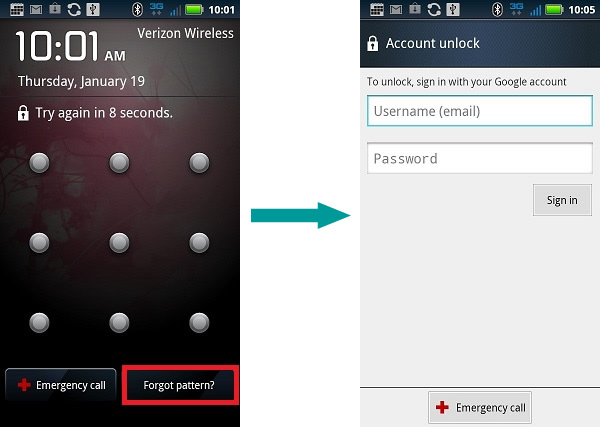
Советы : после успешной разблокировки телефона настоятельно рекомендуется сохранить запись важных паролей, которые вы часто используете.Доступно так много приложений для управления паролями, что позволяет легко сохранять и читать пароли в одном месте. Вы можете найти несколько удивительных приложений для этой цели на сайте iSeePassword.
Решение2. Восстановите заводские настройки, чтобы удалить пароль
Если вышеуказанное решение не работает для вас, к сожалению, вам придется прибегнуть к отчаянным мерам. Я говорю о хард ресете, или о том же — восстановить заводские настройки.Это жесткий, но эффективный метод.
Выполните следующие действия, чтобы восстановить заводские настройки устройства Android:
1) Сначала необходимо отключить питание устройства, затем одновременно удерживать нажатой клавиши уменьшения громкости и клавишу питания / блокировки в течение нескольких секунд. Это быстро загрузит ваше устройство. Затем вы войдете в режим восстановления.
2) Для навигации используйте ТОЛЬКО клавишу уменьшения громкости. Перейдите к «стереть данные / сброс до заводских настроек «, нажмите его. Это сотрет все настройки и данные на устройстве.Затем перезагрузите телефон, пароль будет удален.
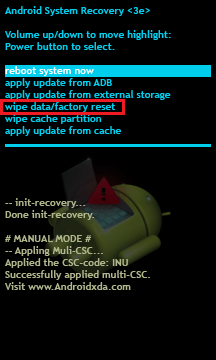
После успешного сброса настроек к заводским, вы сможете получить доступ к своему устройству без ввода пароля блокировки.
Одним словом, настоятельно рекомендуется использовать решение 1 для блокировки пароля экрана Android, но если у вас возникнут проблемы с подписью учетной записи Google, вам придется попробовать второе решение, несмотря на потерю данных. При этом мы теряем все данные, которые были у нас на телефоне, но, с другой стороны, воскресили наш любимый смартфон.Поэтому всегда полезно делать резервные копии телефона. Вы никогда не знаете, что может случиться с вашим смартфоном.
Решение3: Удалить пароль экрана / PIN-код без потери данных
Если у вас нет учетной записи Google и вы хотите сохранить все данные на телефоне, используйте вместо этого Android Password Removal . В программу встроен инструмент для удаления пароля, и вы можете удалить пароль с помощью PIN-кода / шаблонов, а также Google FRP за несколько минут.Самое главное, что при использовании этого метода не происходит потери данных.
Шаг 1 : Загрузите и установите программу на компьютер. Откройте программу и нажмите « Remove Screen Lock » в главном окне. После этого программа выведет новое окно.
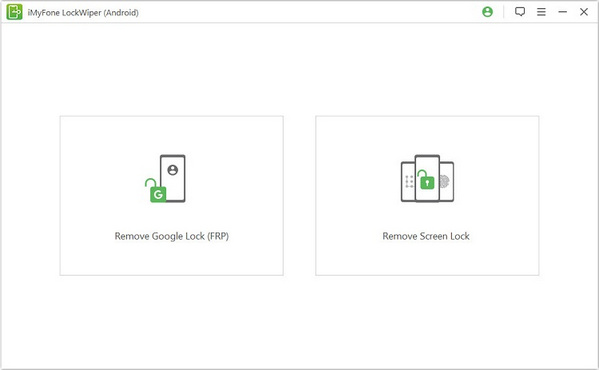
Шаг 2 : Подключите телефон к компьютеру с помощью USB-кабеля. Затем заполните информацию об устройстве из списка целей.Если модель устройства отсутствует в списке, это означает, что устройство в настоящее время не поддерживается.
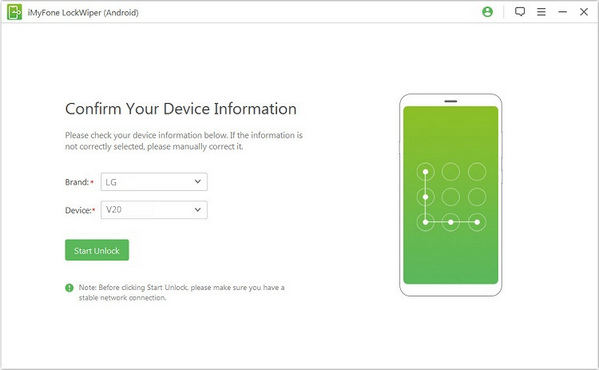
Шаг 3 : Нажмите кнопку «Начать разблокировку», и программа начнет загружать пользовательский пакет для разблокировки пароля.
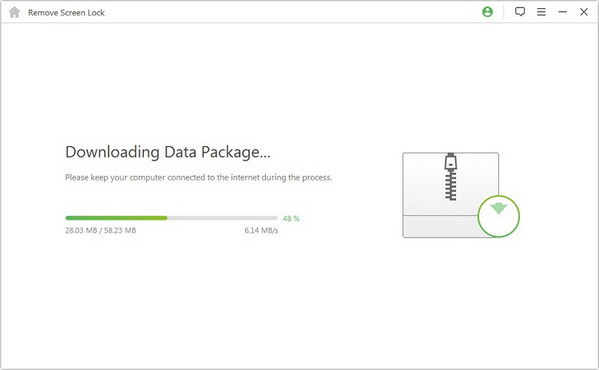
Шаг 4 : Когда загрузка будет завершена, нажмите кнопку Далее в окне и следуйте инструкциям, чтобы получить телефон Android в режиме загрузки.
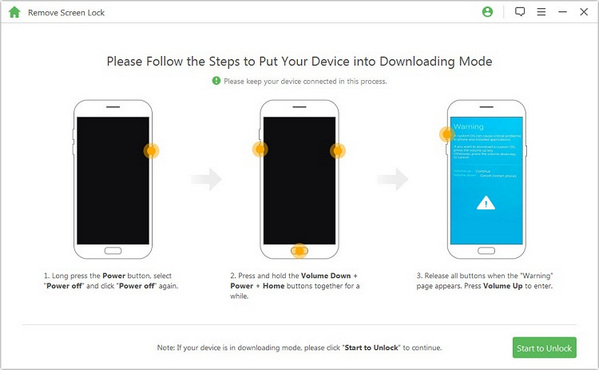
Шаг 5 : После завершения загрузки Android Password Removal начинает анализировать устройство и удаляет пароль.Это займет несколько минут и дождитесь удаления пароля.
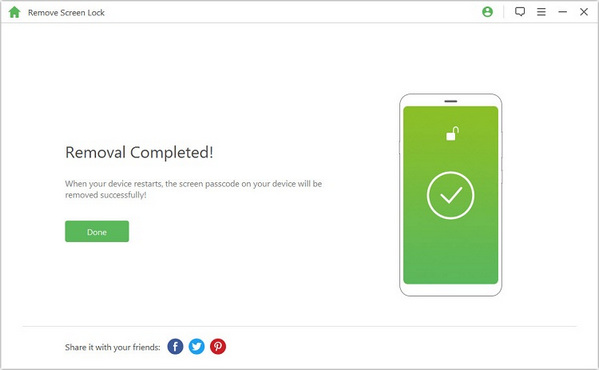
Таким образом, самый простой способ сбросить пароль экрана — использовать учетную запись Google. Если у вас его нет, сделайте его сейчас на случай дальнейшего использования. Стоит отметить, что Android Data Recovery также может извлекать удаленные файлы из внутренней памяти Android и с SD-карты. Это один из самых мощных инструментов для пользователей Android.
Советы : для сброса или удаления пароля Windows вы можете обратиться к этому руководству.
,на телефоне HTC — это удивительная функция, которая помогает пользователям предотвратить несанкционированный доступ. Однако, забыть пароли могут на мгновение привести к серьезным беспорядкам. В этой статье описывается сценарий, в котором, если вы забыли пароль для своего HTC, то как вы можете разблокировать пароль блокировки экрана HTC. Но вам не нужно паниковать, поскольку помощь на вашем столе. Эта статья продемонстрирует вам два мощных метода, которые определенно решат проблему забвения пароля, шаблона или PIN-кода вашего HTC One 10/9/8/7.
Не пропустите: как обойти блокировку экрана Android Шаблон, PIN-код или пароль
Метод № 1: разблокировать ваш телефон HTC через учетную запись Google
Google имеет все средства, чтобы поддержать вас во время вашей острой нужды и затруднительное положение. Как и в этом разделе, мы будем использовать учетную запись Google для разблокировки пароля, шаблона или PIN-кода на телефоне HTC. Но чтобы выполнить эту процедуру, вам, во-первых, нужно иметь учетную запись Google; в противном случае этот метод не будет вам вообще полезен.
Шаг 1. Теперь, перед тем, как сделать процедуру работоспособной, вам нужно сделать ошибку, чтобы ввести неправильный пароль, PIN-код, отпечаток пальца, в зависимости от того, что вы установили в целях безопасности, несколько раз (более 20 раз) на экране блокировки , Вам будет предложено ввести учетные данные или данные учетной записи Google , а также выбрать другой вариант, например, экстренный вызов , резервный PIN-код.

Шаг 2.Если вы используете двухэтапную аутентификацию, вам обязательно нужно зайти на сайт безопасности Google со своего компьютера, чтобы сгенерировать одноразовый пароль (OTP) для входа в ваш телефон.

Шаг 3. После того, как вы получили доступ для входа в свой телефон через учетную запись Google, теперь вы можете изменить пароль на экране блокировки, который вы забыли, или изменить рисунок, PIN-код, идентификатор лица, чтобы при следующем вводе пароль позволит вам войти в ваш телефон.

Если вы готовы приложить дополнительные усилия, чтобы попробовать что-то новое, вам лучше перейти к следующему способу разблокировки телефона HTC.
Также читайте: Как разблокировать телефон Android с разбитым экраном до сих пор работал, включая метод, упомянутый ранее. В зависимости от типа устройства, процедура может отличаться, но да, ценные данные вашего устройства будут потеряны в целом, как только вы выполните сброс к заводским настройкам. Так что будьте осторожны с этим или попробуйте сохранить резервную копию данных в следующий раз, когда это произойдет, чтобы избежать такой потери снова.
Шаг 1. Выключите ваше устройство, прежде чем приступить к технике. Затем нажмите и удерживайте кнопку питания + Громкость вниз кнопки одновременно с открытием меню Bootloader .
Шаг 2. Теперь нажмите кнопку «Уменьшение громкости» два раза, чтобы выбрать опцию «Режим восстановления» в меню загрузчика, а затем нажмите кнопку «Питание», чтобы активировать ее.
Шаг 3. Продолжайте удерживать кнопку «Power» еще раз, а затем нажмите кнопку «Увеличение громкости» один раз, чтобы войти в «Режим восстановления».
Шаг 4. Выберите опцию «Wipe Data / Factory Reset» с помощью кнопок громкости, которые дают вам возможность перемещаться вверх и вниз по экрану. Наконец, выберите его с помощью кнопки «Питание».

Шаг 5. В конце концов, выберите «Перезагрузить систему сейчас» после завершения процесса.
Ло! Таким образом, устройство перезагружается, и в следующий раз вы не будете отображаться с шаблоном пароля экрана блокировки, и вы сможете войти в свой телефон без обеспечения безопасности в настоящее время.Но вы должны установить пароль после входа в целях безопасности в будущем.
Вывод:
Помимо упомянутых выше методов, есть и другие методы, которые вы можете использовать для разблокировки блокировки экрана HTC, например, удаление файла паролей в целом с помощью ADB, пользовательское восстановление, используя Диспетчер устройств Android и различные сторонние инструменты доступны онлайн. Но из всех методов, описанных в статье выше, самый безопасный и простой в применении, если вы не полностью владеете ноу-хау Android Phone.
Статья по теме:
.Советы о том, как сбросить пароль Android
Существует несколько способов сбросить Android после того, как вы забыли пароль. Вы можете сбросить настройки с помощью учетной записи Google или выполнить сброс настроек к заводским.
Использование учетной записи Google
Эта функция доступна в Android 4.0 и более ранних версиях. Так что, если вы используете Android 5.0 и выше, вы можете выбрать сброс к заводским настройкам.
Шаг 1. Введите неправильный пин на свой телефон Android пять раз.
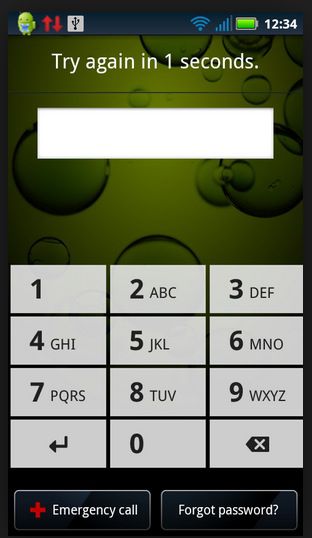
Шаг 2. Далее нажмите «Забыли пароль». Если это шаблон, вы увидите «Забытый шаблон»
Шаг 3. Затем вам будет предложено добавить имя пользователя и пароль вашей учетной записи Google.
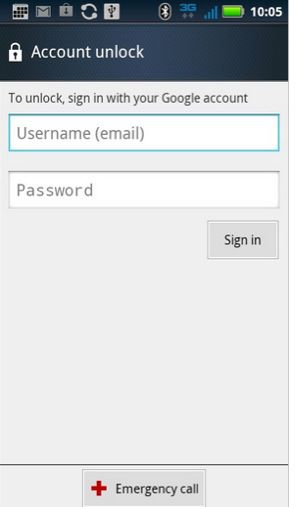
Шаг 4. Браво! Теперь вы можете сбросить свой пароль.
Выполнить сброс настроек до
Если вы не справились с вышеуказанным способом, вы можете выполнить сброс к заводским настройкам. Этот метод должен быть последним, так как вы потеряете данные, которые не были синхронизированы с вашей учетной записью Google.Рекомендуется удалить SD-карту перед выполнением сброса Android.
Шаг 1. Выключите телефон Android с забытым паролем и извлеките SD-карту, если она есть.
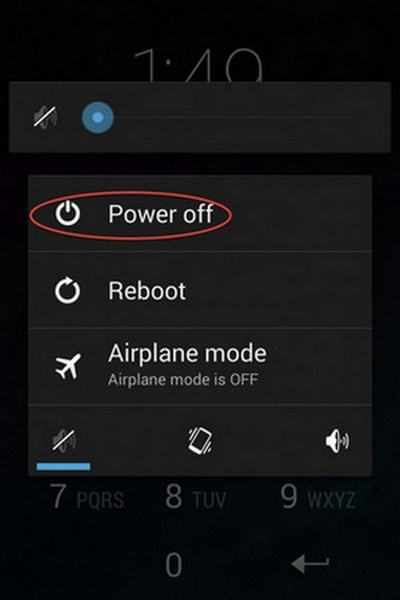
Шаг 2. Теперь одновременно нажмите кнопки «Домой» + «Увеличение громкости» и «Питание» на телефонах Samsung и Alcatel, пока не перейдете в режим восстановления. Для некоторых телефонов Android, таких как HTC, этого можно добиться, нажав только кнопку питания + кнопку увеличения громкости.
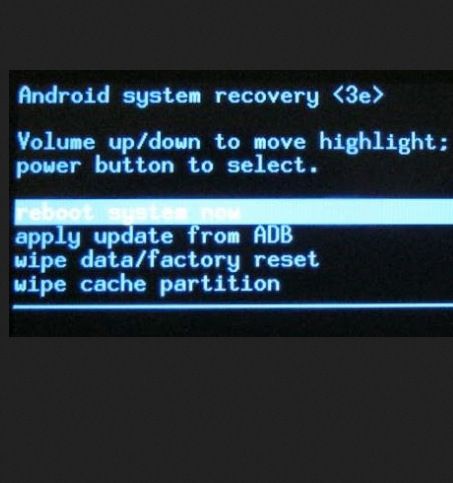
Шаг 3. Используйте кнопку питания для входа в режим восстановления.Оттуда нажмите кнопку питания и отпустите, а затем используйте кнопку громкости, чтобы войти в восстановление Android
Шаг 4. С помощью клавиш регулировки громкости перейдите к параметру «Очистка данных / сброс настроек к заводским значениям», а затем нажмите кнопку питания, чтобы выбрать этот режим.
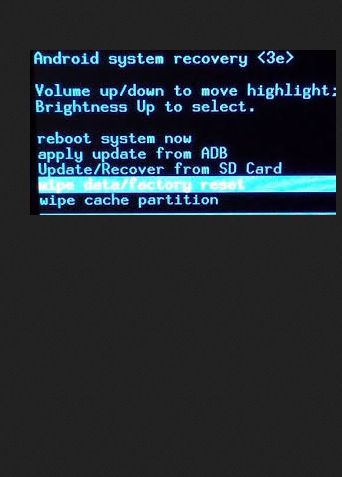
Шаг 5. В разделе «Очистка данных / сброс настроек» выберите «Да», а затем перезагрузите устройство Android.
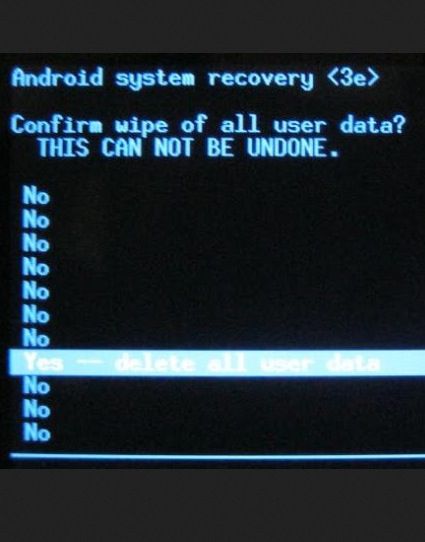
После включения телефона вы можете выполнить настройки и установить другой пароль, пин-код или шаблон для экрана блокировки.
В заключение, если у вас под рукой Android-пароль забыл телефон, рекомендуется выполнить восстановление пароля Android с помощью Dr.Fone — Удаление блокировки экрана Android. Это программное обеспечение быстро, безопасно и гарантирует, что ваши данные не повреждены. Тем не менее, немедленный метод восстановления пароля Android сбрасывается с помощью учетной записи Google.
,





Добавить комментарий